PS教程——场景文字的设计方法
使用3D效果结合场景设计文字
工具/原料
- AdobePhotoshop2019一张场景图
方法/步骤
1新建文件,导入场景图
2使用文字“T”工具,输入文字内容。
3在文字图层,单击鼠标右键,栅格化文字。
4执行“3D”——“从所选图层新建模型”,在3D属性面板框选5个材质贴图
5出现材质面板,点开材质球,选择图中所示材质,点击漫射右边的颜色,切换成绿色,增加强度,点击确定,使其亮度与场景亮度匹配
6点击3D属性面板中的滤镜按钮,出现形状预设,点击形状预设,选择膨胀,效果
7选择无限光,调整参数,点击渲染按钮,效果,(此时需要一段时间)
免责声明:该内容由用户自行上传分享到《 秘密研究社》,仅供个人学习交流分享。本站无法对用户上传的所有内容(包括且不仅限于图文音视频)进行充分的监测,且有部分图文资源转载于网络,主要用于方便广大网友在线查询参考学习,不提供任何商业化服务。若侵犯了您的合法权益,请立即通知我们( 管理员邮箱:[email protected]),情况属实,我们会第一时间予以删除,并同时向您表示歉意,谢谢!!